别急着更新!微软承认了一个7月周二更新里的错误!(附解决方法)
编辑:系统城官网 2022-07-14 来源于:网络
系统之家7月14日消息,微软在昨天推送了7月累积更新补丁,该更新造成在命令行CMD.EXE或POWER SHELL中调用文件资源管理器时,驱动器丢失或者剩余空间变为零的问题,受影响的系统包括22000.795 22621.290 22622.290 22621.232。目前微软正在检查七月份周二更新的该错误原因!
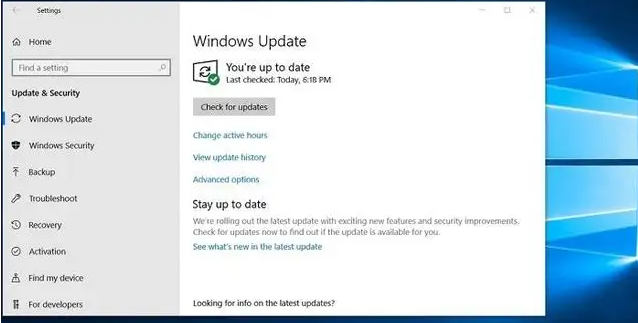
微软Win10 20H2/21H1/21H2(KB5015807)7月累积更新补丁:【点击下载】
微软Win11 21H2/22H2(KB5015814/KB5015818)7月累积更新补丁:【点击下载】
微软正在调查一个新的Windows 11更新错误,该错误目前阻止Outlook桌面应用程序在搜索结果中显示最近的电子邮件。这家软件巨头在一份支持文件中证实,该问题会影响具有IMAP,POP以及离线Exchange帐户的Windows 11用户。
“此问题主要影响具有 POP、IMAP 和脱机 Exchange 帐户的用户,因为搜索功能主要使用本地 Windows 搜索服务来索引电子邮件。由Microsoft 365和连接的Exchange帐户托管的电子邮件使用服务搜索进行大多数搜索范围,这不受此问题的影响,“Microsoft解释说。
Microsoft 正在积极调查 Outlook 搜索问题,并计划在即将发布的版本中发布修补程序。与此同时,该公司发布了一个解决方法,其中包括暂时禁用Windows桌面搜索服务。此解决方案将强制 Outlook 应用使用其内置搜索功能。
如何修复Windows 11 PC上的Outlook搜索错误?
若要禁用 Microsoft Outlook 的 Windows 桌面搜索服务,您需要按照下面列出的步骤操作:
首先,同时按Win + R并键入regedit以打开注册表编辑器。
导航到HKEY_LOCAL_MACHINE\SOFTWARE\Policies\Microsoft\Windows,然后选择“编辑>>新建>>密钥”。
现在,将新的注册表项命名为 Windows 搜索。
单击新的 Windows 搜索键,然后选择“编辑”>>“新建>> DWORD 值”。
将 DWORD“阻止索引”命名为“外部”,然后点击“输入”按钮。
右键单击“阻止索引Outlook”值,然后选择“修改”选项。
将其值设置为 1,然后单击“确定”按钮以应用更改。
最后,关闭注册表编辑器并重新启动 Outlook 应用。
微软将修复Windows 11上打破Outlook搜索的错误
重新启动后,最近的电子邮件应显示在 Outlook 搜索结果中。用户可以通过设置值“防止索引Outlook=0”随时关闭 Outlook 桌面应用的内部搜索。
微软尚未为永久修复提供ETA,但我们预计它将在未来几周内到达。
相关信息
-
-
2023/09/13 09:07
微软发布Win11 Beta 22621.2338/22631.2338(KB5030305) 九月更新! -
2023/09/13 09:03
微软发布Win11 21H2 KB5030217九月累积更新补丁!附完整的更新日志 -
2023/09/13 08:48
微软发布Win11 22H2 KB5030219九月累积更新补丁!更新“粘滞键”菜单中删除空白菜单项
-
-
微软推送Win10九月更新KB5030211!解决了 Windows 操作系统的安全问题
系统之家9月13日最新消息,微软向Win10用户发布了九月最新星期二更新补丁KB5030211,版本号也提升为1904x.3448,此次更新也是主要解决了 Windows 操作系统的安全问题以及影响身份...
2023/09/13 08:35:58
-
微软Win11 Build 23541 预览版暂时撤下开始菜单文件预览特性
系统之家消息,微软面向 Dev 频道的 Windows Insider 项目成员发布了 Win11 Build 23541 预览版更新,本次更新并未引入太大的变化,只是临时撤下了开始菜单的推荐区域文件预览。...
2023/09/11 09:40:41
热门资讯
- 1 Win10 21H1/20H2推送KB5001391升级:修复大量BUG!
- 2 系统之家官网 系统之家官网登录入口
- 3 显卡排行榜天梯图2022 显卡性能天梯图2022年7月版
- 4 安装KB5001391更新补丁后电脑绿屏怎么办?
- 5 Win11 22H2正式版发布时间确定了!将在9月20日推送更新!
- 6 Win11 22H2正式版发布了吗?Win11 22H2正式版什么时候发布?
- 7 微软扩展 Outlook 的邮件朗读功能:新增法语和西班牙语,通过聆听阅读邮件
- 8 微软新推出的KB5001391更新补丁,将带来怎样的效果呢?
- 9 iOS16.1描述文件下载 Apple iOS 16.1 Beta(20B5045d) 描述性文件下载
- 10 第三期鸿蒙OS系统内测申请入口!(附可申请机型)
频道热点资讯
- 1 Win10 21H1/20H2推送KB5001391升级:修复大量BUG!
- 2 系统之家官网 系统之家官网登录入口
- 3 安装KB5001391更新补丁后电脑绿屏怎么办?
- 4 Win11 22H2正式版发布时间确定了!将在9月20日推送更新!
- 5 Win11 22H2正式版发布了吗?Win11 22H2正式版什么时候发布?
- 6 微软扩展 Outlook 的邮件朗读功能:新增法语和西班牙语,通过聆听阅读邮件
- 7 微软新推出的KB5001391更新补丁,将带来怎样的效果呢?
- 8 微软Windows11系统用户上升至20%
- 9 微软新文档曝光:Windows 10视觉效果将迎来革新
- 10 Win10 21H1/20H2/2004/1909发布更新KB5003637下载地址合集!




